Excel如何保护和撤销工作表?
1、打开Excel,找到想要保护的工作表,这以Sheet2为例。

2、右击,保护工作表

3、设置密码,勾选你想要其他用户进行操作的选项。
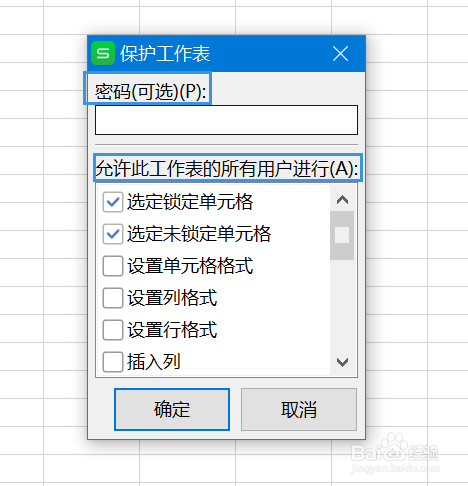
4、若都不想,则全部取消勾选。点击确认。

5、再次设置密码。

6、如图,不能够进行表格一系列操作(删除、修改...)。

7、撤销工作表的保护,点击Sheet2,右击,撤销单元格

8、输入密码。

9、效果如下,可以对工作表进行编辑等一系列操作。
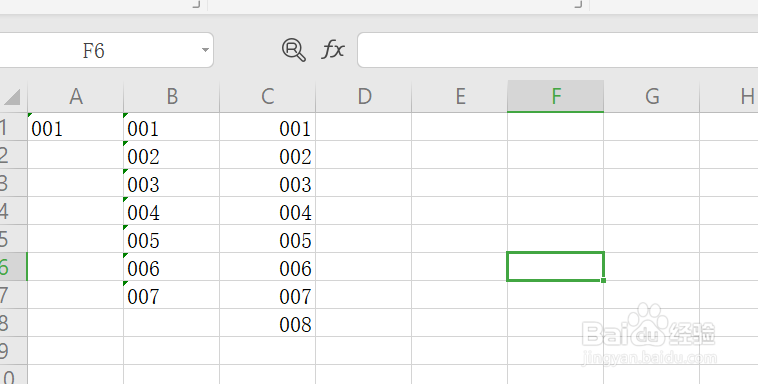
声明:本网站引用、摘录或转载内容仅供网站访问者交流或参考,不代表本站立场,如存在版权或非法内容,请联系站长删除,联系邮箱:site.kefu@qq.com。
阅读量:94
阅读量:167
阅读量:113
阅读量:170
阅读量:35